电脑怎么解除网速限制
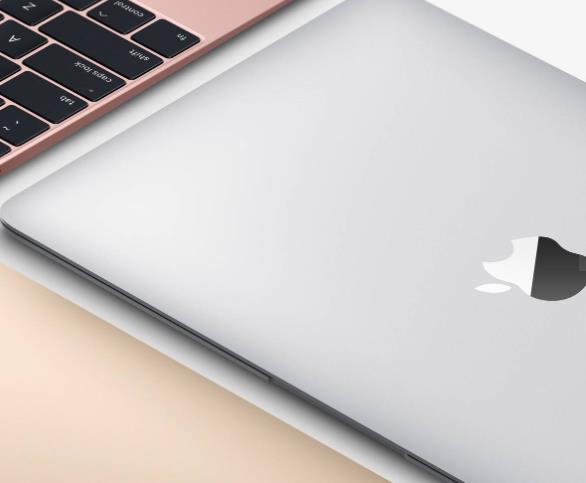
电脑如何解除网速限制
1、按下“win+R”调出运行,输入“gpedit.msc”,回车

2、点击“windows设置”,选择基于“策略的Qos”。

3、右击“基于策略的Qos”,选择“高级Qos设置”

4、勾选“指定入站TCP吞吐量级别”,选择“级别3”,点击“确定”。

5、回到刚才的界面、选择管理模板,点击“网络”--“Qos数据包计划程序”,双击“限制可保留带宽”。

6、选择“已启用”,将带宽限制设定为“0”,点击“确定”即可
电脑网速限制在哪里设置
使用本地组策略限制网络速度
Win10提供了本地组策略工具,可以用于限制网络速度。
操作步骤如下:
1、打开“本地组策略编辑器可以在运行中输入“gpedit.msc”命令打开
2、找到“计算机配置”>“管理模板”>“网络”>“QoS Packet Scheduler”设置3、启用“限制可保留带宽”设置,并设置网络速度占用百分比
保存设置,重启电脑,即可生效。
有什么方法可以优化网速
1、关闭其他程序
首先,你需要确保你的计算机没有在运行其他程序。如果你的电脑同时运行多个程序,那么这些程序就会消耗带宽和处理能力,导致网络速度变慢。因此,关闭其他不在使用的程序是提高上网速度的第一步。
2、更换网络服务提供商
如果你经常遇到网络速度缓慢的问题,那么你可能需要考虑更换网络服务提供商。不同的网络服务提供商提供的带宽和网络速度可能会有所不同,所以选择一个速度更快的网络服务提供商可以解决很多问题。
3、升级你的硬件
如果你的计算机和网络设备已经使用了很长时间,那么你可能需要考虑升级硬件。例如,更换更快的路由器和网卡可以提高网络速度。此外,增加内存也可以加速你的电脑,从而提高网络速度。
- 上一篇: 腾讯会议邀请二维码如何生成
- 下一篇: 手机如何通过短信查话费
相关阅读
猜您喜欢
游戏排行
- 1
- 2
- 3
- 4
- 5
- 6
- 7
- 8
- 9
- 10


































